Propaganda
Acabei de terminar uma fatia de bolo na cafeteria local quando a mensagem de texto chegou da minha rede móvel, informando que meu limite de dados de 4 GB bastante generoso havia sido excedido.
"Impossível", pensei, "hoje é o começo do ciclo!"
Pensando que a mensagem foi um erro, eu a ignorei por um momento. Certamente o medidor de uso de dados do Android já teria me alertado?
Olhando para o medidor de uso da Internet, pude ver que isso não foi um erro.
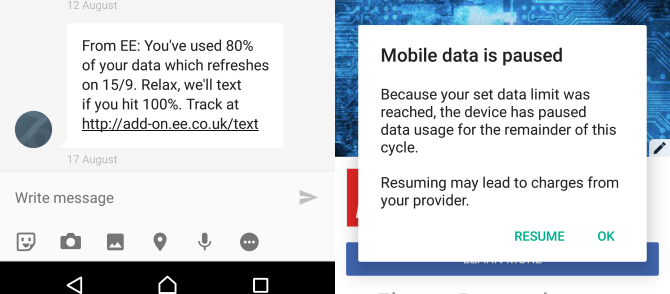
Mas como 4 GB podem ter sido usados tão rapidamente? Tudo o que eu estava fazendo era sentar em uma cafeteria, atualizando e-mails, meu laptop usando a conexão amarrada no meu smartphone. Decidi ir para casa, mas, ao clicar no botão Iniciar para colocar o laptop em repouso, notei as seguintes palavras:
"Reinicie e atualize."
De repente, tudo ficou claro. O Windows 10 baixou uma atualização por meio da minha conexão vinculada, uma configuração que eu tinha certeza de ter desabilitado explicitamente. O problema agora era que eu não conseguia encontrar a configuração ...
Recurso de medição da Internet do Windows 10
Com o Windows 8, a Microsoft introduziu a capacidade de alternar se o "software do dispositivo" poderia ou não ser baixado por uma conexão limitada.
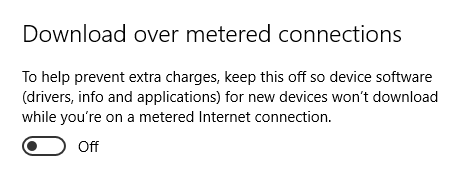
No Windows 8, você encontra isso no diretório Configurações do PC tela, sob Aparelhos. A alternância é rotulada Conexões com a Internet. Enquanto isso, os usuários do Windows 8.1 o encontrariam em PC e dispositivos> Dispositivos, em que a chave seletora está sob o cabeçalho Download através de conexões limitadas.
No Windows 10, você encontrará a opção Configurações> Dispositivos, novamente rotulado Download através de conexões limitadas. Para manter sua conta de Internet móvel baixa, verifique se essa configuração está desabilitada. Depois de fazer isso, é hora de gerenciar suas conexões de rede individuais.
O que faz a configuração de uma conexão como medida?
As configurações de conexão medida no Windows 10 significam que você pode colocar restrições nos dados que o sistema operacional baixa em segundo plano. Isso é extremamente útil se você conectar seu smartphone regularmente ou tiver limitado a largura de banda do seu provedor de internet doméstico.
Mas como isso é vantajoso?
Bem, aqui está o meu problema, explicado acima. Atualização do Windows (que pode ser desativado temporariamente 7 maneiras de desativar temporariamente o Windows Update no Windows 10O Windows Update mantém seu sistema corrigido e seguro. No Windows 10, você está à mercê da programação da Microsoft, a menos que conheça configurações e ajustes ocultos. Portanto, mantenha o Windows Update sob controle. consulte Mais informação ) consumiram minha permissão de dados móveis, mas se eu tivesse definido a conexão como medida, isso não teria acontecido. O Windows 10 não baixa atualizações por meio de conexões limitadas; portanto, eu teria chegado ao final do mês com a grande maioria da minha permissão de dados intacta, como de costume.
Não são apenas as Atualizações do Windows que podem ser impedidas de serem baixadas por uma conexão limitada. Ao definir uma rede sem fio como medida (veja abaixo), você também pode desativar as atualizações de aplicativos da Windows Store (embora os aplicativos de desktop - como o navegador - serão atualizados automaticamente como normal), além de restringir as atualizações de status / notícias ao vivo azulejos. A atividade online para aplicativos da Store / Universal também pode ser limitada.
Outro ponto a ser observado é que o uso de atualizações ponto a ponto também será desativado. Microsoft usa Rede P2P Como o compartilhamento de arquivos P2P (ponto a ponto) funcionaPensando no que é o compartilhamento de arquivos ponto a ponto (P2P) e como ele começou? Nós explicamos o que você deve saber. consulte Mais informação para reduzir o impacto em sua própria largura de banda do servidor. Basicamente, isso significa que, quando o seu PC baixa uma atualização, ela pode ser compartilhada do seu PC com outras pessoas na Internet, e não nos servidores da Microsoft.
É provável que isso devore rapidamente sua permissão de dados, e é por isso que usar o modo medido é uma boa idéia.
Nota: O OneDrive atualmente ignora a restrição de conexão medida, portanto, pode ser necessário desativar a sincronização manualmente.
3 conexões que você pode definir como medidas
Qualquer conexão no Windows 10 pode ser configurada como medida. Você provavelmente usa um ou mais desses três tipos de conexão.
Internet móvel - Talvez você use seu smartphone como ponto de acesso sem fio ou tenha um dispositivo de ponto de acesso móvel Os 7 melhores pontos de acesso Wi-Fi móveis portáteisSe você passa mais tempo longe de casa do que em casa, ficará surpreso com a utilidade de um ponto de acesso Wi-Fi portátil. Permite levar a internet com você aonde quer que você vá. consulte Mais informação . Como alternativa, seu dispositivo Windows 10 pode ter uma conexão de dados móvel integrada. De qualquer forma, você poderá usar o modo medido para restringir o download de grandes atualizações.
Internet em casa - Os limites de largura de banda não são divertidos, especialmente quando há o risco de ter que pagar um prêmio quando um limite é excedido. Seja o limite permanente ou apenas durante o horário de trabalho, você deve definir sua conexão residencial como medida.
Internet lenta - As pessoas ainda usam conexões analógicas de 56K à Internet para ficar online. Outras conexões lentas incluem internet via satélite Como funciona a Internet via satélite? [Tecnologia explicada] consulte Mais informação e DSL em infra-estruturas de cabeamento mais antigas. Se você usar qualquer um desses três métodos para acessar a Internet, sua conexão será completamente prejudicada caso uma atualização comece a baixar, portanto o modo medido é uma prioridade absoluta para você.
Defina suas conexões de rede para o modo medido
No Windows 10, você pode definir conexões de rede individuais como medidas. Também é razoavelmente simples e pode ser aplicado a conexões ou redes individuais (para limitar conexões de um tipo específico - como 4G, Wi-Fi, Ethernet etc.) - veja a próxima seção).
Por exemplo, você pode definir a conexão do ponto de acesso sem fio do seu smartphone como medida. Clique no ícone ativo Wi-Fi na bandeja do sistema, selecione a rede sem fio em questão e clique em Propriedades.
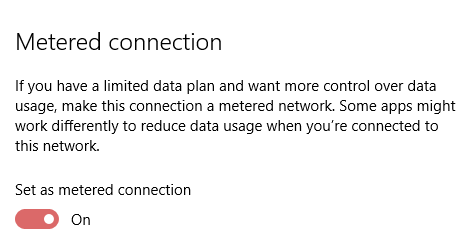
Na tela resultante, clique no ícone Definir como alternância de conexão medida, configurando-o para Em. É tudo o que você precisa fazer.
Se você estiver lendo isso em um PC com Windows 8, poderá afetar a mesma alteração exibindo a lista de conexões de rede sem fio, clicando com o botão direito do mouse na conexão correspondente e selecionando Definir como conexão medida.
E a minha conexão Ethernet?
Até agora, conversamos principalmente sobre compartilhamento de Internet sem fio e conexões de Internet móvel no Windows 10, mas e se você estiver conectado à sua conta de Internet doméstica por meio de um conexão Ethernet com cabo ao seu roteador Tudo o que você precisa saber sobre cabos Ethernet consulte Mais informação ?
Para corrigir isso, você precisará ir para o Registro do Windows O que é o registro do Windows e como faço para editá-lo?Se você precisar editar o registro do Windows, é fácil fazer algumas alterações rápidas. Vamos aprender a trabalhar com o registro. consulte Mais informação . Aqui, você também poderá ajustar os outros tipos de conexão, mas é com a Ethernet que estamos preocupados no momento.
pressione Tecla do Windows + Q e tipo regedit. Toque em Enter ou selecione a primeira opção nos resultados da pesquisa e expanda o painel esquerdo para encontrar HKEY_LOCAL_MACHINE \ SOFTWARE \ Microsoft \ Windows NT \ CurrentVersion \ NetworkList \ DefaultMediaCost onde você encontrará os vários tipos de conexão listados.
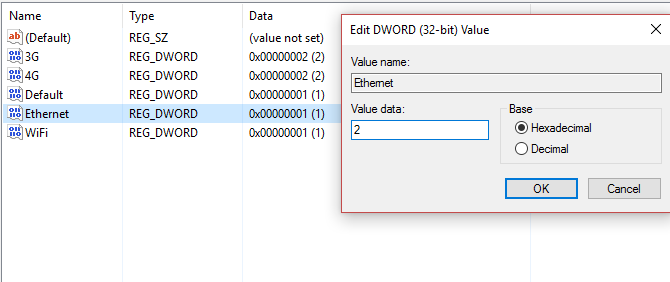
Duas condições estão disponíveis, 1 e 2. O primeiro desativa a medição, enquanto o último a habilita. Para aplicar a medição na sua conexão Ethernet, clique com o botão direito do mouse no respectivo valor, selecione Modificar…, altere 1 para 2 e clique em Está bem confirmar. Depois que essa alteração for feita (talvez seja necessário reiniciar o PC), a conexão Ethernet estará sujeita às restrições limitadas que impedem o Windows de engolir seus dados de uma só vez!
As conexões sem fio, 4G e Ethernet podem ser restritas aos limites de download do Windows 10 para conexões limitadas. Apenas certifique-se de tê-los ativado ou você também poderá encontrar o seu subsídio de dados consumido em um dia quando um Windows Update ocorrer!
A espera por dados
Obviamente, se você estiver na minha situação, ativar o modo medido só ajudará na próxima vez. Meus dados estão esgotados no mês, o que significa que estou limitado ao Wi-Fi público enquanto estou fora - aproximadamente algo que nunca deve ser usado sem uma VPN 3 perigos do acesso ao Wi-Fi públicoVocê já ouviu falar que não deve abrir o PayPal, sua conta bancária e possivelmente até seu e-mail enquanto estiver usando o Wi-Fi público. Mas quais são os riscos reais? consulte Mais informação .
Por favor, aprenda com o meu erro e verifique se o Windows 10 lida com responsabilidade com seus dados. Especifique quais conexões devem ser poupadas dos downloads iniciados pela Microsoft e evite pagar as probabilidades de sua conexão de Internet móvel.
Isso já aconteceu com você? Ou você tem o Windows Update e outras atualizações de aplicativos completamente sob controle no seu dispositivo Windows 10? Conte-nos nos comentários.
Christian Cawley é editor adjunto de segurança, Linux, bricolage, programação e tecnologia explicada. Ele também produz o Podcast Realmente Útil e tem uma vasta experiência em suporte a desktops e softwares. Um colaborador da revista Linux Format, Christian é um funileiro de Raspberry Pi, amante de Lego e fã de jogos retro.


